

Escrito por Nathan E. Malpass, Última actualización: 2 de abril de 2018
¿Tiene la misma situación? ¿Desea saber cómo recuperar datos cuando su pantalla Samsung está rota?
"Necesito urgentemente su ayuda. Dejé caer mi teléfono Samsung, y la pantalla ahora tiene grietas por todas partes. Puedo encenderlo, pero la pantalla no responde cuando lo toco. Puedo comprar un teléfono nuevo para reemplazarlo, pero ¿qué hay de mis archivos? ¿Cómo puedo rescuperar datos importantes de mi dispositivo?
Parte 1. Qué sucede cuando la pantalla de Samsung está rotaParte 2. Utilizar la Reproducción automática para recuperar datos de un teléfono Samsung con pantalla rotaParte 3. Recuperar datos de la pantalla rota Samsung usando FonedogGuía de video: Recuperar datos de la pantalla rota de SamsungParte 4. Conclusión
La pantalla de su teléfono inteligente es quizás la parte más importante de su dispositivo. Después de todo, lo usamos para enviar mensajes de texto, tomar fotos y navegar entre aplicaciones. Los fabricantes de teléfonos inteligentes cuentan con sus dispositivos para tener una pantalla táctil sensible. Eso es genial, ya que puede detectar su menor contacto, pero hay un inconveniente.
La pantalla se vuelve propensa a daños. Puede haber notado que las pantallas de hoy son mucho más frágiles que antes. Las pantallas se pueden agrietar cuando están sometidas a la fuerza. También pueden dejar de responder. Cualquiera que sea el caso, es una fuente segura de estrés.
Una vez que se rompe la pantalla del teléfono, la mayoría de las personas dejarán de usar su dispositivo. Tiene suerte si solo una pequeña parte de su pantalla está defectuosa. Todavía puede usar tu teléfono pero ciertamente con dificultad. También hay casos en que la pantalla LCD está rota. La pantalla LCD es el panel del dispositivo que muestra la imagen.
Lo sabrás al instante si ha sufrido daño. Su pantalla tendrá manchas oscuras antiestéticas en ella. Sin embargo, lo que debería preocuparse es que no puede ver una parte particular de la pantalla. Puede terminar comprando un teléfono nuevo. De todos modos, es costoso que un experto arregle la pantalla.

La pantalla de Samsung está rota, cómo recuperar datos
Sin embargo, no tire su teléfono todavía. Todavía queda uso para su teléfono. De hecho, sus preciosos archivos aún están intactos en la memoria de su dispositivo. Eso significa que todavía puede recuperar los archivos de tu dispositivo. Eso es posible incluso si la pantalla se rompe más allá de la reparación.
Esta guía le enseñará cómo puede recuperar datos incluso con una pantalla Samsung rota. No importa si se trata de una pantalla rota o si se dañó con el agua. Podemos sacarle de esa situación pegajosa.
Las computadoras con Windows tienen una característica llamada AutoPlay. Puede usarlo para acceder a sus archivos desde su computadora y sin siquiera tocar la pantalla de su teléfono. Tenga en cuenta que solo puede hacer esto con una computadora que se ejecuta en Windows. La depuración USB en su teléfono también debe estar activada. Si aún no está habilitado, puedes intentarlo.
Sin embargo, si su pantalla está completamente inoperativa, no puede recuperar sus archivos con Reproducción automática. También debe activar la Reproducción automática en su computadora. Haga esto dirigiéndose a Configuración> Dispositivos> Reproducción automática.
Otro inconveniente de este método de recuperación es que solo puede acceder a una cantidad limitada de archivos. Varios tipos de datos, como contactos y mensajes, no se pueden recuperar utilizando la Reproducción automática.
1. Conecta su teléfono Samsung a su computadora con un cable USB.
2. Espera hasta que aparezca automáticamente la ventana Reproducción automática.
3.Desde las opciones disponibles, elige Abrir dispositivo para ver archivos.
4. Aparecerá la lista de carpetas y archivos en su dispositivo. Copie estos archivos y transfiéralos a su PC.
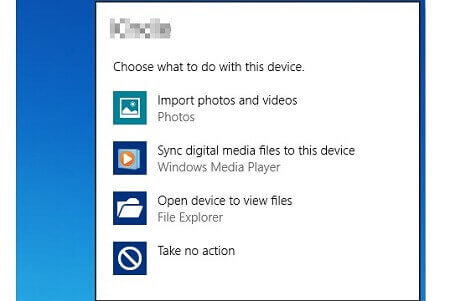
Si está buscando una mejor manera de recuperar datos de su teléfono Samsung roto, está de suerte. Tenemos un medio mucho más eficaz y confiable para compartir con usted. Sigue leyendo para averiguarlo.
Teniendo en cuenta las numerosas limitaciones que tiene el método anterior, puede dar FoneDog Broken Android Toolkit una oportunidad. Con su función de extracción de datos rotos de Android, el software puede recuperar archivos aunque la pantalla de su teléfono ya no funciona.
El programa también admite una amplia variedad de tipos de archivos. Eso incluye contactos, mensajes, registros de llamadas, mensajes de WhatsApp, fotos, videos, archivos de audio y documentos. También es compatible con diferentes modelos de Samsung, que cubren toda la serie Samsung Galaxy S y Note.
También puede usar FoneDog Android Toolkit para recuperar datos cuando su pantalla Samsung está rota.
![]() Esta es la mejor guía: puede recuperar sus datos eliminados de su pantalla rota de Samsung. ¿Está entusiasmado de empezar? Sigue nuestro tutorial paso a paso, y no tendrá ningún problema.
Esta es la mejor guía: puede recuperar sus datos eliminados de su pantalla rota de Samsung. ¿Está entusiasmado de empezar? Sigue nuestro tutorial paso a paso, y no tendrá ningún problema.
Descargar gratis Descargar gratis

Descargar y ejecutar Fonedog - Paso1
Descarga el software y lo ejecuta. En el menú principal, selecciona Extracción de datos de Android rotos. Conecta su dispositivo Samsung a la computadora.

Seleccionar Samsung Issue - Paso2
El software presentará problemas con el dispositivo Android 2. Para la pantalla negra, no responde o agrietada, presiona el botón Inicio en el lado izquierdo de la ventana.
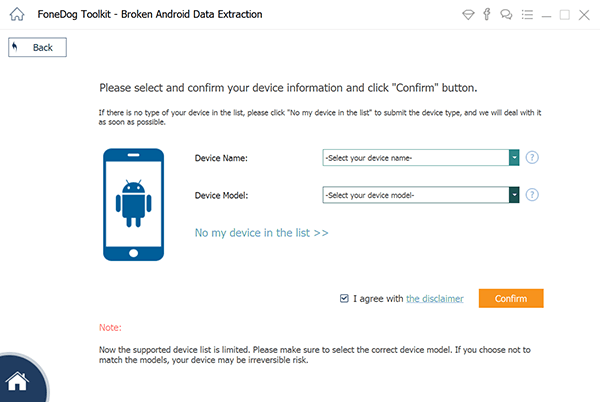
Seleccionar tipo de dispositivo - Step3
El software ahora le pedirá que seleccione su Nombre de Dispositivo y Modelo de Dispositivo de la lista de dispositivos compatibles.
Elija el elemento correcto de los cuadros desplegables y haga clic en Confirmar para continuar.
Asegúrese de seleccionar el nombre y el modelo correctos de su gadget para evitar problemas. Si la pantalla le permite, puede verificar el modelo de su dispositivo yendo a Configuración> Acerca del dispositivo.

Habilitar el modo de descarga - Step4
Debes ingresar al modo de descarga. Esto permitirá que el software descargue el paquete de recuperación apropiado para su dispositivo. Sigue los pasos a continuación.
Apague el dispositivo.
Mantenga presionados simultáneamente los botones Bajar volumen, Inicio y Encendido.
Presione el botón Subir volumen.
El software comenzará a descargar el paquete de recuperación una vez que el modo de descarga esté activado. Una vez que finaliza la descarga, FoneDog Toolkit escaneará su dispositivo Samsung para obtener sus datos.
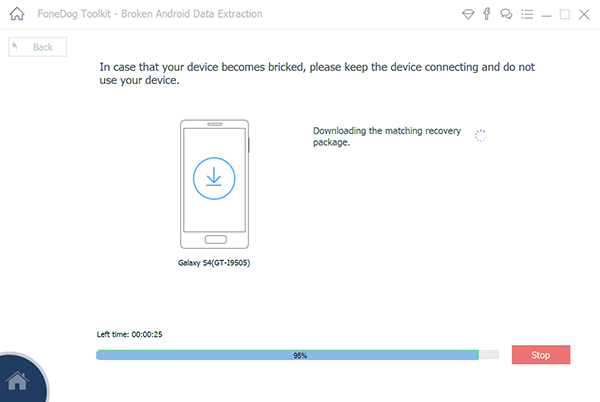
Recuperar los datos de la pantalla rota Samsung - Step5
El software extraerá archivos de su dispositivo Samsung. Una vez hecho, el programa le mostrará diferentes tipos de datos. Los verá en el panel izquierdo de la ventana.
Si hace clic en uno, verá todos los archivos debajo de dicha categoría. Eso incluirá archivos existentes y eliminados. Asegúrese de marcar los archivos que desea recuperar.
Si su selección está completa, presione Recuperar. Al hacerlo, guardará sus archivos en su computadora. Una vez que tenga una copia de sus archivos en su PC, puede transferirlos fácilmente a su nuevo teléfono.
La gente también lee:
Cómo recuperar el mensaje de texto eliminado de dispositivos Samsung rotos
WhatsApp Extractor: Obtener el historial de chat de un Samsung dañado
Una pantalla rota es probablemente lo peor que le puede pasar a su teléfono Samsung. Si bien es difícil reparar una pantalla rota o que no responde, recuperar la información no es difícil. FoneDog Android Toolkit puede recuperar fácilmente sus archivos valiosos de su dispositivo roto. Con su interfaz simple, el software hace que toda la experiencia esté libre de estrés. También puede usar el mismo programa si su dispositivo Android no funciona en absoluto.
Una vez que haya recuperado sus datos, todo lo que tiene que hacer es comprarse un nuevo teléfono. ¡Feliz compra!
Comentario
Comentario
Extracción de datos de Android rotos
Extraiga datos de un teléfono Android defectuoso y repare un teléfono de ladrillo.
descarga gratuitaHistorias de personas
/
InteresanteOPACO
/
SIMPLEDificil
Gracias. Aquí tienes tu elección:
Excellent
Comentarios: 4.4 / 5 (Basado en: 102 El número de comentarios)